一、下载与安装
下载地址在这里。
Crowbar的下载方式与之前的GCFScape和VTFEdit不太相同,它下载页面是在Steam组的主页上面。
打开链接以后,可以看到网页上有个“Crowbar_2017-04-08_0.42.7z”,我们点击一下它。
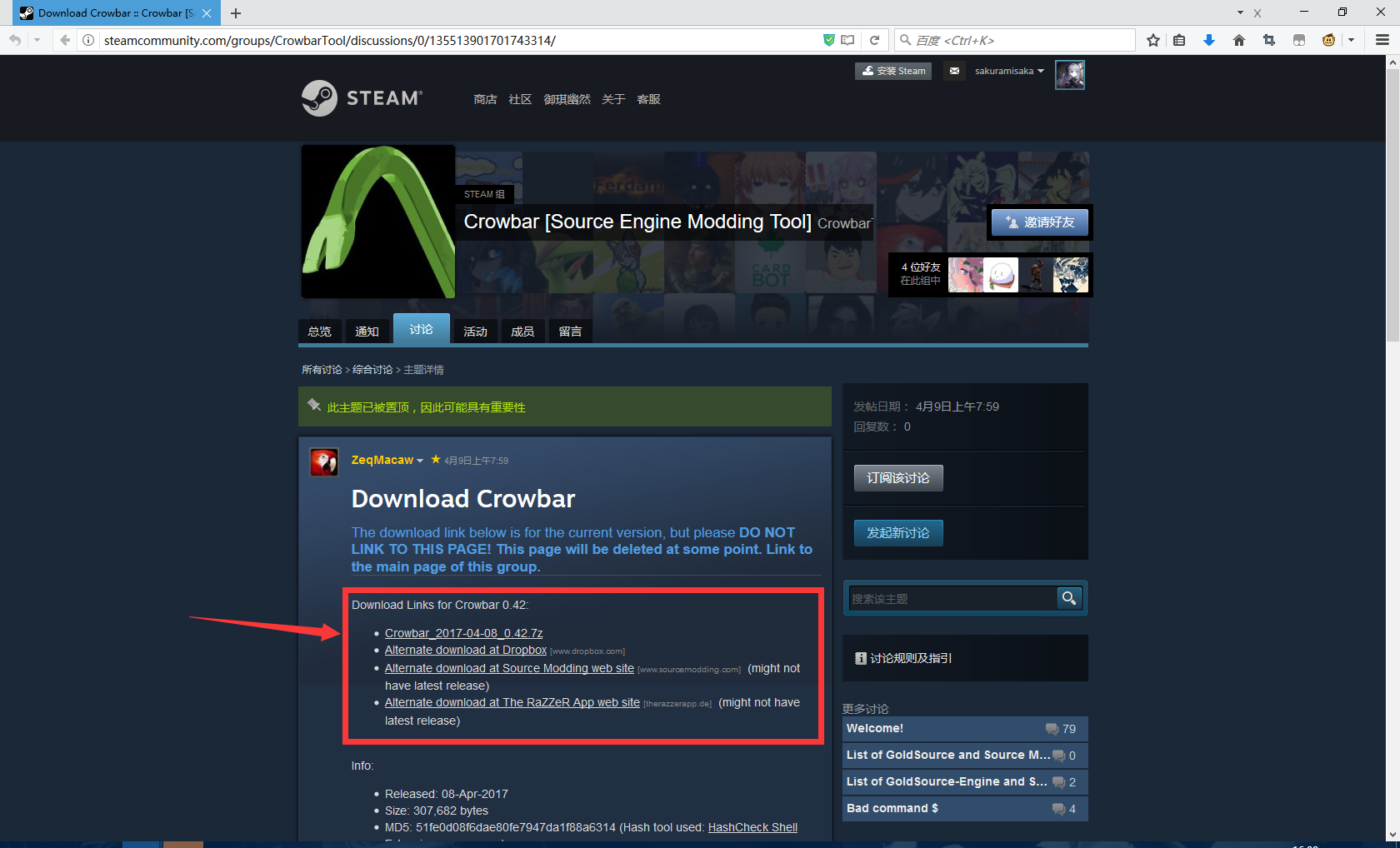
接下来就会跳转到谷歌网盘,此处由于GFW的缘故,是需要科学上网才能打开的,还请各位自己准备科学上网方式。(例如ss、或者google的host文件等方式。)
或者到我文章开头发的导航页面使用国内的网盘下载。
虽然它会提示出现预览问题,但是我们不用管它,直接点击下载即可。

然后保存到一个方便的位置。

下载完成之后,我们可以看出,下载好的是一个压缩包。
不同于GCFScape和VTFEdit,Crowbar是个绿色软件,并没有安装程序,因此我们只需要解压到一个合适的位置并在桌面创建快捷方式即可。
(个人建议不要放在C盘或桌面,因为会影响到将文件拖入程序的功能。)
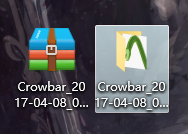
至此,Crowbar的下载已经完成了。
二、Crowbbar的使用
我们双击快捷方式或者Crowbar.exe即可打开程序本体。
它的界面是这样的。
其中
Preview页面和View是模型信息查看与预览模型功能;
Decompile页面是反编译模型功能;
Compile页面是编译模型功能;
Options是设置页面;
About是关于页面。
(Crowbar的页面不知道为什么,它的一部分窗口组件挡住了其他组件。)
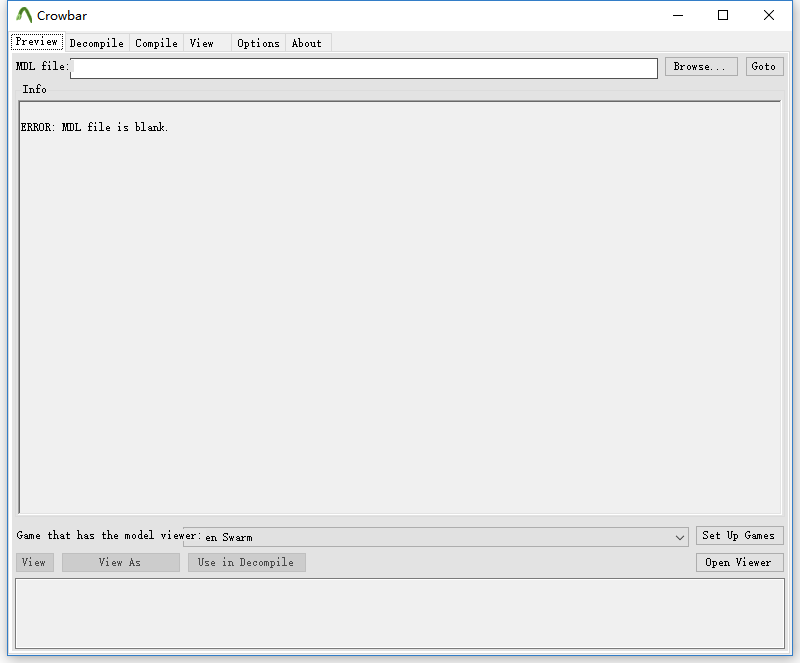
1.Preview/View页面
首先我们切换到Preview或View页面,然后点击Browse按钮,找到我们要分析的模型,然后打开。
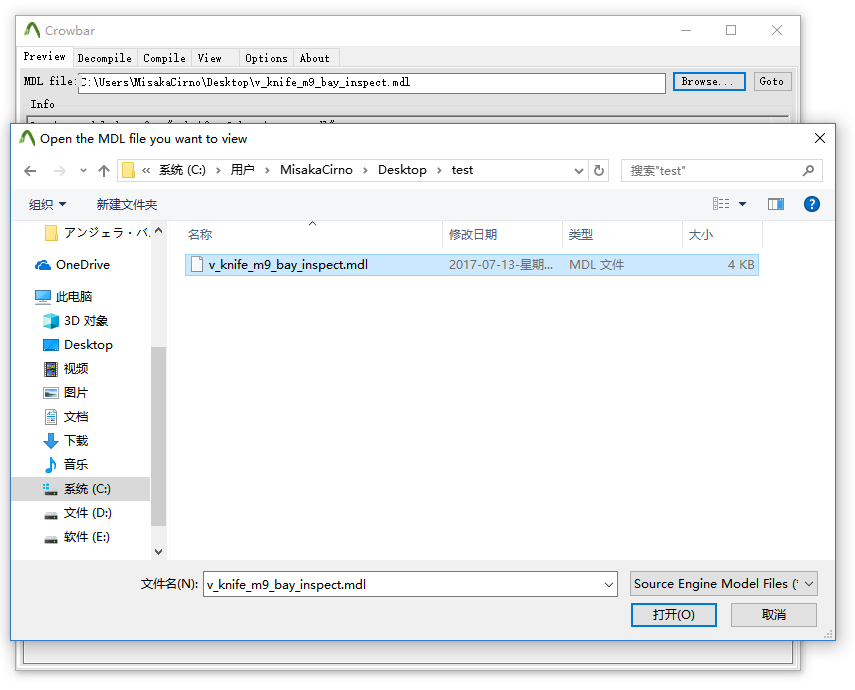
随后即可看到该模型的部分信息。
下方的View、View AS、Open Viewer就是用hlmv模型查看器看模型的功能。
游戏SDK本身带有的hlmv是无法浏览游戏文件外部的模型的,因此这个功能还是相当便利的。
但是这个功能需要先设置一下游戏SDK工具的路径,详情请看下面的Compile功能讲解。
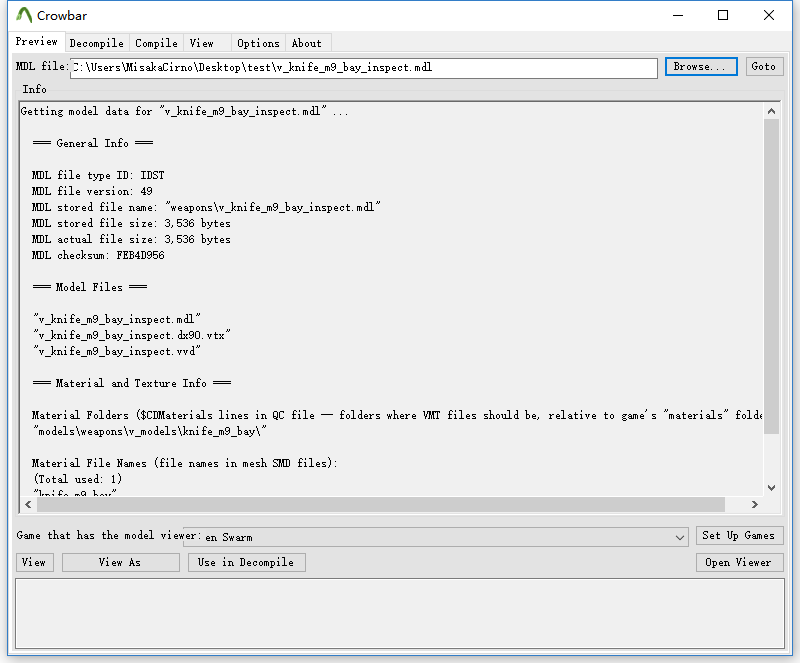
2.Decompile页面
反编译模型功能,可谓是Crowbar最重要的功能,这一功能基本上没有其他工具可以替代它。
首先我们需要模型文件。
这里要提一点,Source引擎的模型文件一般来说是三个文件或四个文件一起的,而且它们的名字是一致的,除了后缀不同。
例如下图中的
v_knife_m9_bay_inspect.dx90.vtx、v_knife_m9_bay_inspect.mdl、v_knife_m9_bay_inspect.vvd为一组;
v_knife_karam.ani、v_knife_karam.dx90.vtx、v_knife_karam.mdl、v_knife_karam.vvd为一组。
仅有一个mdl文件是不能够做任何操作的。
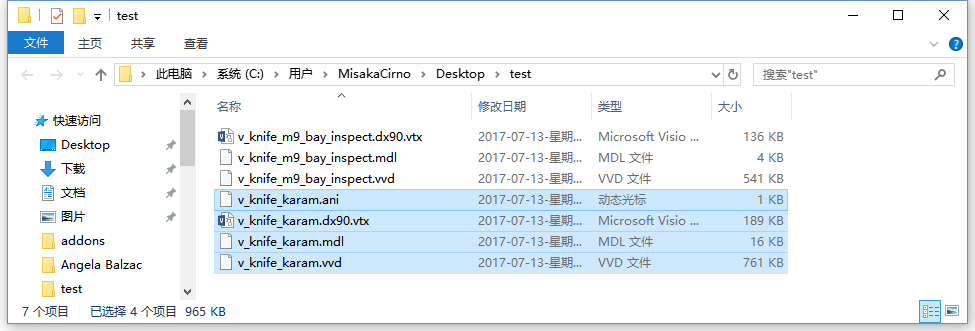
确定三个文件或四个文件在同一个目录下之后,我们将其中的mdl文件拖入至Crowbar的窗口内,Crowbar就会自动将其路径填写在反编译的页面下。
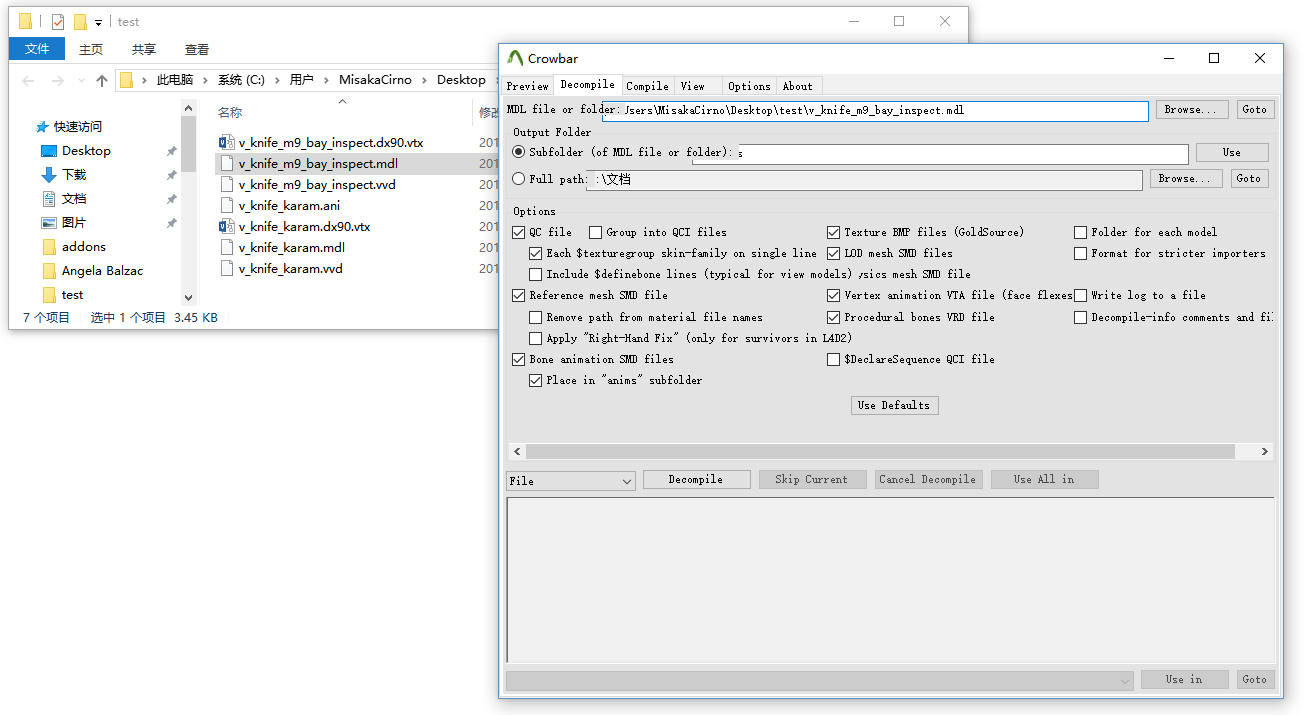
下面的设置项中,Output Folder是指反编译后的文件输出的位置,Subfolder是指在这个模型的路径下创建一个后面编辑框内容作为名称的文件夹,并且把反编译的文件输出到这里。
Full path则是值你需要设定一个完整的路径。一般来说为了方便我们选择Subfolder,如果你有特殊需求也可以自己设置。
其他的参数则一般不需要做任何调整。如果你明白这些设置都是做什么的,可以选择自己调整。
之后,我们点击Decompile即可反编译mdl文件到smd文件。
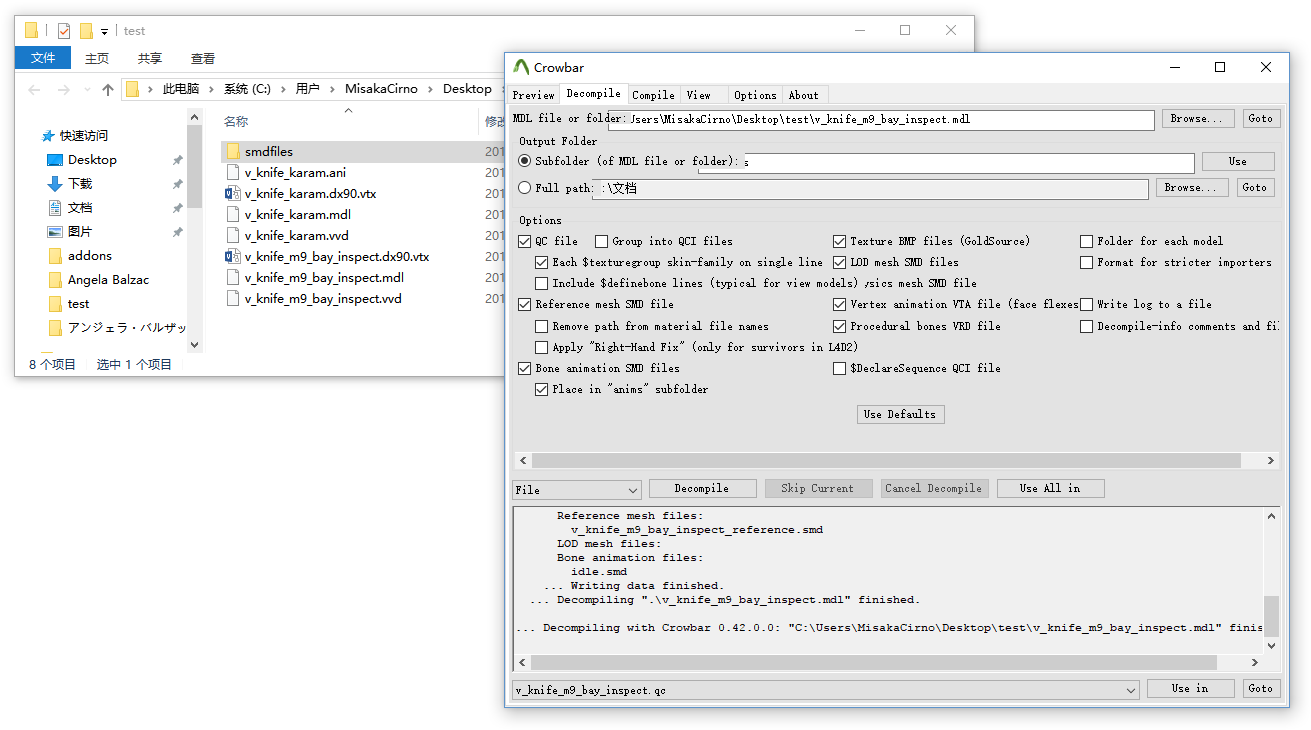
然后打开刚才输出的文件夹,就可以看到反编译出来的qc文件和smd文件了。
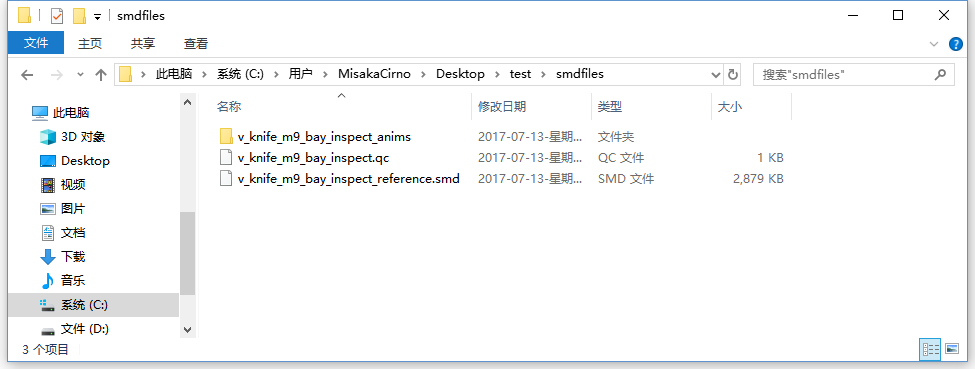
3.Compile页面
与反编译功能对应的功能就是编译功能了。
但是由于Crowbar的编译功能相比于GUIstudioMDL来说要简单一些,因此在正经编译一些模型的时候很容易出错,所以一般我是不使用Crowbar编译的。
不过Crowbar的编译设置要比GUIstudioMDL简单一些,因此还是有一些优点的。
首先我们需要设置一下游戏信息,才能使用编译功能。
在设置游戏信息之前我们需要下载游戏的SDK,关于如何安装SDK,你可以看这里。
切换到Compile页面,输出路径和之前Decompile页面一样,根据自己需求设置。
然后找到Options下面的“Game that has the model compiler:”,在后面的下拉框中选择自己要编译模型的游戏,例如我选择的是CSGO。
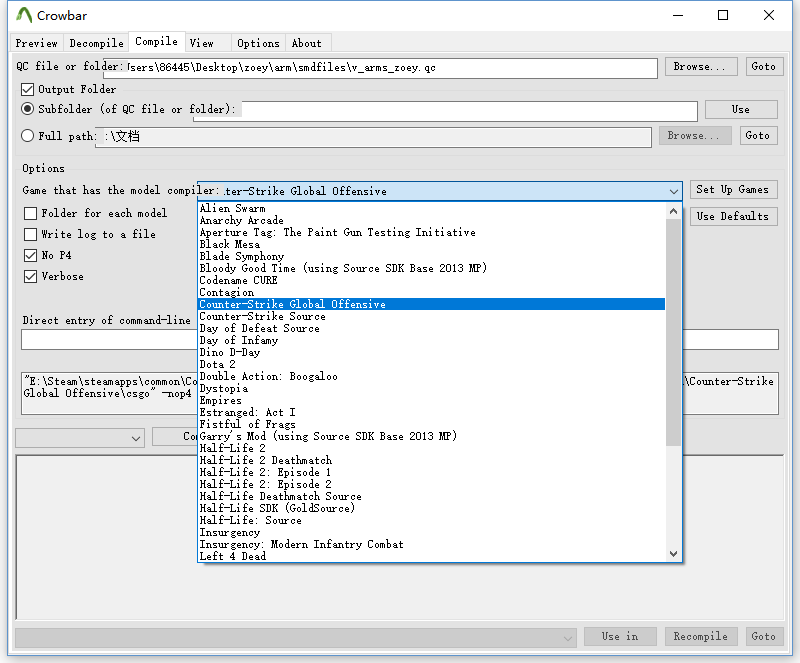
之后点击右边的Set Up Games,然后在弹出来的窗口中,填写自己各个SDK工具的路径。注意上方的游戏名要和之前在外面所选的游戏名一致。
我的各种SDK工具的路径列在下方,供各位参考。
gameinfo.txt:E:SteamsteamappscommonCounter-Strike Global Offensivecsgogameinfo.txt
studiomdl.exe:E:SteamsteamappscommonCounter-Strike Global Offensivebinstudiomdl.exe
hlmv.exe:E:SteamsteamappscommonCounter-Strike Global Offensivebinhlmv.exe
vpk.exe:E:SteamsteamappscommonCounter-Strike Global Offensivebinvpk.exe
之后点击Save and Close按钮,即可保存。

其他参数依旧是不了解的话不需要改动。
之后我们就可以开始编译模型了,编译模型需要将qc文件拖入至Crowbar窗口内。
然后点击下方大编辑框上的Compile按钮即可编译。

若我们能看到编译出与反编译时数量相同的文件,那么编译就成功了。
如果有错误,文件可能会不出现或者数量不对,这种时候我们就要根据Crowbar下方编辑框中显示的报错信息来进行相应的处理了。

其他的页面则只需要根据自己的需求来浏览、调整就可以了。
至此,Crowbar的下载与使用方法,就结束了。
如果诸位有任何问题,欢迎在评论区提问。
希望能为诸位带来帮助。
- 还没有人评论,欢迎说说您的想法!


 客服
客服


